Plus de son sur windows 10
Ethan33800
Messages postés
19
Statut
Membre
-
kaneagle Messages postés 96810 Date d'inscription Statut Modérateur Dernière intervention -
kaneagle Messages postés 96810 Date d'inscription Statut Modérateur Dernière intervention -
Bonjour à tous !
Depuis près d'une semaine, j'ai fais une maj sur mon ordinateur (windows 10). Depuis ce jour, quand j'allumais mon PC le matin, le son était coupé et lorsque je je cliquais sur le détecteur de problèmes, il me disait que mon casque n'est juste pas branché, ce qui est faux. Le son était revenu lorsque je rentrais de cours. Aussi mon micro était tout à coup très bas sur les plateformes genre discord, skype ...
Avant hier je suis allé voir mes drivers, et j'ai désinstallé Realtek audio, puis j'ai essayé de le réinstaller, ce qui n'a rien changé.
Je suis donc allé sur DriverCloud qui a scanné mon PC et me dit que Intel Corporation 200 Series PCH HD Audio est mal installé.
Cela fait presque 2 jours que je n'ai pas de son sur mon ordinateur est c'est très ennuyeux.
Ma config:
Processeur : Intel core i7 8700 3.7Ghz
Carte mère : Micro-Star International Co., Ltd. Z370-A PRO (MS-7B48) 1.0
Carte Graphique : NVIDIA GeForce GTX 1080
Merci !!
Depuis près d'une semaine, j'ai fais une maj sur mon ordinateur (windows 10). Depuis ce jour, quand j'allumais mon PC le matin, le son était coupé et lorsque je je cliquais sur le détecteur de problèmes, il me disait que mon casque n'est juste pas branché, ce qui est faux. Le son était revenu lorsque je rentrais de cours. Aussi mon micro était tout à coup très bas sur les plateformes genre discord, skype ...
Avant hier je suis allé voir mes drivers, et j'ai désinstallé Realtek audio, puis j'ai essayé de le réinstaller, ce qui n'a rien changé.
Je suis donc allé sur DriverCloud qui a scanné mon PC et me dit que Intel Corporation 200 Series PCH HD Audio est mal installé.
Cela fait presque 2 jours que je n'ai pas de son sur mon ordinateur est c'est très ennuyeux.
Ma config:
Processeur : Intel core i7 8700 3.7Ghz
Carte mère : Micro-Star International Co., Ltd. Z370-A PRO (MS-7B48) 1.0
Carte Graphique : NVIDIA GeForce GTX 1080
Merci !!
A voir également:
- Plus de son sur windows 10
- Clé d'activation windows 10 - Guide
- Windows 10 ne démarre plus - Guide
- Pilote son windows 10 - Télécharger - Pilotes & Matériel
- Restauration systeme windows 10 - Guide
- Logiciel montage vidéo gratuit windows 10 - Guide
19 réponses

Bonjour,
Télécharge et installe --> 7Zip 64 bits
Fais clic droit sur le pilote audio --> realtek_hd_audio.zip
Sélectionne --> 7Zip
Choisis --> extraire vers "realtek_hd_audio\"
Va dans le gestionnaire de périphériques
Contrôleur audio, vidéo et jeu
Fais clic droit sur le --> Périphérique High Definition Audio
Mettre à jour le pilote
Parcourir mon ordinateur ......
Parcourir
Sélectionne le dossier du pilote dézippé --> realtek_hd_audio
OK, suivant
Redémarre.
Télécharge et installe --> 7Zip 64 bits
Fais clic droit sur le pilote audio --> realtek_hd_audio.zip
Sélectionne --> 7Zip
Choisis --> extraire vers "realtek_hd_audio\"
Va dans le gestionnaire de périphériques
Contrôleur audio, vidéo et jeu
Fais clic droit sur le --> Périphérique High Definition Audio
Mettre à jour le pilote
Parcourir mon ordinateur ......
Parcourir
Sélectionne le dossier du pilote dézippé --> realtek_hd_audio
OK, suivant
Redémarre.

Donne le no. d'identification de matériel du Périphérique High Definition Audio
Regarde ceci --> Trouver le numéro d'identification d'un périphérique
Poste le no. dans ton prochain message.
Regarde ceci --> Trouver le numéro d'identification d'un périphérique
Poste le no. dans ton prochain message.

Télécharge ce pilote --> nVidia audio
et met-le dans tes documents.
Fais clic droit sur --> 20918580_.......cab
Sélectionne --> 7Zip
Choisis --> extraire vers " 20918580_.......\"
Va dans le gestionnaire de périphériques.
Fais clic droit sur le périphérique correspondant
Mettre à jour le pilote
Parcourir mon ordinateur ......
Choisir parmi une liste de pilotes...
Disque fourni
Parcourir
Va dans tes documents
Va dans le dossier du pilote dézippé --> 20918580_.......
Sélectionne le fichier --> nvhda.inf
Redémarre.
L'être humain est à son mieux quand les choses sont au pire
et met-le dans tes documents.
Fais clic droit sur --> 20918580_.......cab
Sélectionne --> 7Zip
Choisis --> extraire vers " 20918580_.......\"
Va dans le gestionnaire de périphériques.
Fais clic droit sur le périphérique correspondant
Mettre à jour le pilote
Parcourir mon ordinateur ......
Choisir parmi une liste de pilotes...
Disque fourni
Parcourir
Va dans tes documents
Va dans le dossier du pilote dézippé --> 20918580_.......
Sélectionne le fichier --> nvhda.inf
Redémarre.
L'être humain est à son mieux quand les choses sont au pire
Vous n’avez pas trouvé la réponse que vous recherchez ?
Posez votre question
Dans mon gestionnaire de périphériques, dans Contrôleur audio, vidéo et jeu, je vois le pilote Périphérique High Definition Audio. Malgré que je le désinstalle, il revient alors que j'ai installé Realtek avant.
Aussi, dans périphérique de lecture, je vois 4 logos d'écran avec écrit: Audio périphérique (HDMI)
et en dessous en gris clair : Périphérique High Definition Audio
Non connecté
Se peut-il que le problème vienne de là?
Aussi, dans périphérique de lecture, je vois 4 logos d'écran avec écrit: Audio périphérique (HDMI)
et en dessous en gris clair : Périphérique High Definition Audio
Non connecté
Se peut-il que le problème vienne de là?

Si c'est un 64 bits, essaie ce pilote --> HDAudioBus
et met-le dans tes documents.
Fais clic droit sur --> HDAudioBus.zip
Sélectionne --> 7Zip
Choisis --> extraire vers "HDAudioBus\"
Va dans le gestionnaire de périphériques.
Fais clic droit sur le périphérique correspondant à ce no: PCI\VEN_8086....
Mettre à jour le pilote
Rechercher un pilote sur mon ordinateur
Parcourir mon ordinateur ......
Choisir parmi une liste de pilotes...
Disque fourni
Parcourir
Va dans tes documents
Va dans le dossier du pilote dézippé --> HDAudioBus
Sélectionne le fichier --> IntcAudioBus.inf
Redémarre.
et met-le dans tes documents.
Fais clic droit sur --> HDAudioBus.zip
Sélectionne --> 7Zip
Choisis --> extraire vers "HDAudioBus\"
Va dans le gestionnaire de périphériques.
Fais clic droit sur le périphérique correspondant à ce no: PCI\VEN_8086....
Mettre à jour le pilote
Rechercher un pilote sur mon ordinateur
Parcourir mon ordinateur ......
Choisir parmi une liste de pilotes...
Disque fourni
Parcourir
Va dans tes documents
Va dans le dossier du pilote dézippé --> HDAudioBus
Sélectionne le fichier --> IntcAudioBus.inf
Redémarre.
Oui mon PC est bien en 64 bits.
J'ai bien suivis toutes les étapes mais je ne peux pas choisir IntcAudioBus.
Lorsque je sélectionne HDAudioBus je ne peux pas aller plus bas et trouver IntcAudioBus.
Quand je sélectionne HDAudioBus comme driver il y a écrit que le meilleur pilote est deja installé sur cet ordinateur.
J'ai bien suivis toutes les étapes mais je ne peux pas choisir IntcAudioBus.
Lorsque je sélectionne HDAudioBus je ne peux pas aller plus bas et trouver IntcAudioBus.
Quand je sélectionne HDAudioBus comme driver il y a écrit que le meilleur pilote est deja installé sur cet ordinateur.

je ne peux pas choisir IntcAudioBus
Regarde les images en exemple:
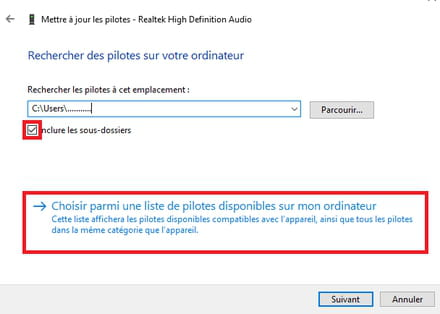
--------------------------------------------------------------------------------------
Ne sélectionne pas un périphérique, clique sur --> Disque fourni
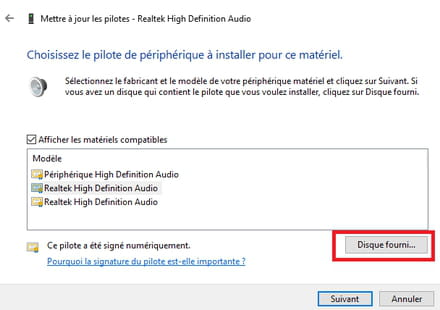
-------------------------------------------------------------------------------------
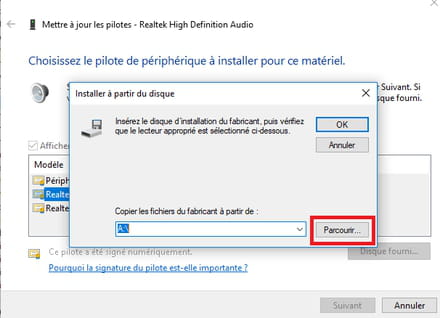
------------------------------------------------------------------------------------
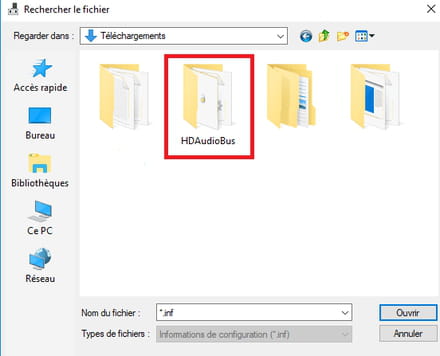
-----------------------------------------------------------------------------------
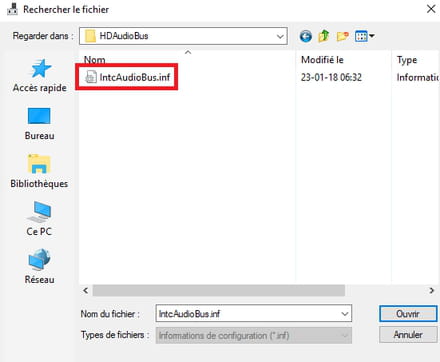
Regarde les images en exemple:
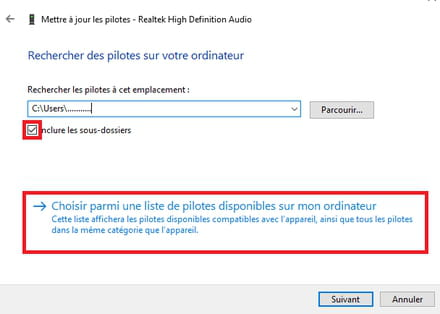
--------------------------------------------------------------------------------------
Ne sélectionne pas un périphérique, clique sur --> Disque fourni
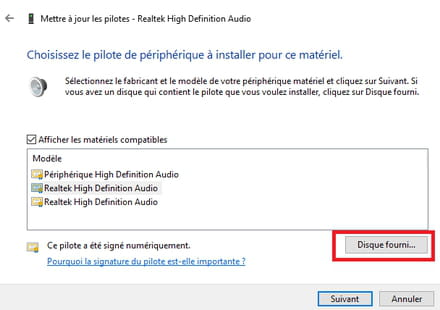
-------------------------------------------------------------------------------------
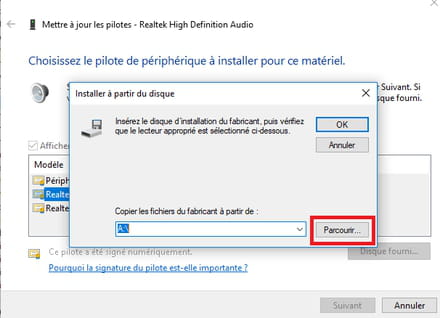
------------------------------------------------------------------------------------
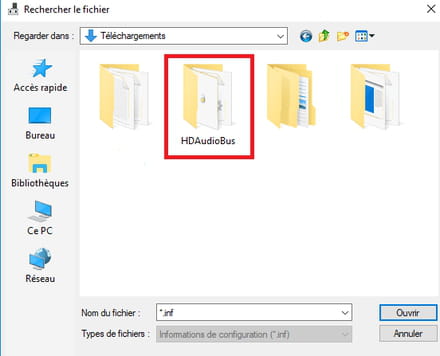
-----------------------------------------------------------------------------------
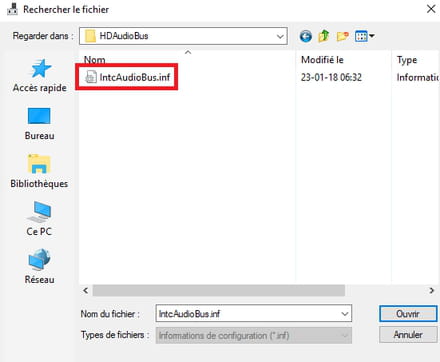

Pour désactiver la vérification signature numérique:
Touche Windows + X
Sélectionne --> Windows PowerShell (admin) ou Invite de commandes (admin)
Tape ceci --> bcdedit /set testsigning off
Redémarre le pc.
Essaie de nouveau d'intsaller le pilote.
Touche Windows + X
Sélectionne --> Windows PowerShell (admin) ou Invite de commandes (admin)
Tape ceci --> bcdedit /set testsigning off
Redémarre le pc.
Essaie de nouveau d'intsaller le pilote.
Il y a écrit :
Windows a rencontré un problème lors de l'installation de ces pilotes sur votre appareil
Windows a trouvé des pilotes pour votre appareil, mais a rencontré une erreur en essayant de les installer.
Contrôleur audio de la technologie Intel(R) Smart Sound
Le hachage de ce fichier est absent du fichier catalogue spécifié. Le fichier est vraisemblablement endommagé ou falsifié .
Si vous connaissez le fabricant de votre appareil, vous pouvez visiter son site web et consulter la section Support technique pour accéder aux pilotes.
Windows a rencontré un problème lors de l'installation de ces pilotes sur votre appareil
Windows a trouvé des pilotes pour votre appareil, mais a rencontré une erreur en essayant de les installer.
Contrôleur audio de la technologie Intel(R) Smart Sound
Le hachage de ce fichier est absent du fichier catalogue spécifié. Le fichier est vraisemblablement endommagé ou falsifié .
Si vous connaissez le fabricant de votre appareil, vous pouvez visiter son site web et consulter la section Support technique pour accéder aux pilotes.

Essaie celui-ci --> Intel
et met-le dans tes documents.
Fais clic droit sur --> d7bbd89f-....cab
Sélectionne --> 7Zip
Choisis --> extraire vers "d7bbd89f-....\"
Va dans le gestionnaire de périphériques
Fais clic droit sur le périphérique
Mettre à jour le pilote
Parcourir mon ordinateur ......
Parcourir
Sélectionne le dossier du pilote dézippé --> d7bbd89f-.......
OK, suivant
Redémarre.
et met-le dans tes documents.
Fais clic droit sur --> d7bbd89f-....cab
Sélectionne --> 7Zip
Choisis --> extraire vers "d7bbd89f-....\"
Va dans le gestionnaire de périphériques
Fais clic droit sur le périphérique
Mettre à jour le pilote
Parcourir mon ordinateur ......
Parcourir
Sélectionne le dossier du pilote dézippé --> d7bbd89f-.......
OK, suivant
Redémarre.

Réactive la vérification signature numérique:
Touche Windows + X
Sélectionne --> Windows PowerShell (admin) ou Invite de commandes (admin)
Tape ceci --> bcdedit /set testsigning on
Redémarre le pc.
Procède à un sfc:
Touche Windows + X
Sélectionne --> Windows PowerShell (admin) ou Invite de commandes (admin)
Tape --> sfc /scannow et enter
Une vérification des fichiers système va se faire.
Touche Windows + X
Sélectionne --> Windows PowerShell (admin) ou Invite de commandes (admin)
Tape ceci --> bcdedit /set testsigning on
Redémarre le pc.
Procède à un sfc:
Touche Windows + X
Sélectionne --> Windows PowerShell (admin) ou Invite de commandes (admin)
Tape --> sfc /scannow et enter
Une vérification des fichiers système va se faire.

Fais clic droit sur le périphérique
Désactive-le
Réactive-le et vois que ca donne.
Si non, clique sur --> Action
Rechercher les modifications sur le matériel.
Désactive-le
Réactive-le et vois que ca donne.
Si non, clique sur --> Action
Rechercher les modifications sur le matériel.

Fais clic droit sur le périphérique
Désinstaller (incluant les pilotes)
Redémarre le pc.
Va dans le gestionnaire de périphériques.
Fais clic droit sur le périphérique
Mettre à jour le pilote
Parcourir mon ordinateur ......
Choisir parmi une liste de pilotes...
Disque fourni
Parcourir
Va dans le dossier du pilote dézippé --> d7bbd89f-.......
Sélectionne le fichier --> IntcAudioBus.inf et OK.
Redémarre.
Désinstaller (incluant les pilotes)
Redémarre le pc.
Va dans le gestionnaire de périphériques.
Fais clic droit sur le périphérique
Mettre à jour le pilote
Parcourir mon ordinateur ......
Choisir parmi une liste de pilotes...
Disque fourni
Parcourir
Va dans le dossier du pilote dézippé --> d7bbd89f-.......
Sélectionne le fichier --> IntcAudioBus.inf et OK.
Redémarre.

Plus d'idées.
Réparer windows 10 --> Je l'ai déjà fait sans succès avant de faire ce sujet.
Peut-être essayer de nouveau.
Réparer windows 10 --> Je l'ai déjà fait sans succès avant de faire ce sujet.
Peut-être essayer de nouveau.
Peut être que c'est normal mais je trouve ça étrange :
Lorsque je clique sur l'icône de son sur la barre des tâches, le détecteur de problèmes se lance et il y est écrit 4 fois : NVIDIA Output : NVIDIA High Definition Audio
Le connecteur pour ce périphérique se trouve sur le connecteur HDMI.
Je ne suis pas expert mais mon casque est vbranché sur les prises Jack de ma tour, est non en HDMI.
Lorsque je clique sur l'icône de son sur la barre des tâches, le détecteur de problèmes se lance et il y est écrit 4 fois : NVIDIA Output : NVIDIA High Definition Audio
Le connecteur pour ce périphérique se trouve sur le connecteur HDMI.
Je ne suis pas expert mais mon casque est vbranché sur les prises Jack de ma tour, est non en HDMI.






Je ne suis pas sur d'avoir fait la bonne manip.
Après avoir fait ça un message me dit que le meilleur pilote est déjà installé (Périphérique High Definition Audio) est rien ne change :/